?pr批量添加效果的方法教程
時間:2023-02-22 15:19:47作者:極光下載站人氣:629
adobe premiere簡稱為pr,這是一款非常好用的視頻剪輯軟件,其中的功能非常強大且豐富,可以滿足我們的各種視頻剪輯需求。如果我們在Adobe
premiere中導入了多段視頻素材,需要批量為這些素材統一添加想要的效果,小伙伴們知道具體該如何進行操作嗎,其實操作方法是非常簡單的。我們只需要借助Adobe
premiere中的“調整圖層”功能就可以輕松實現想要的效果了。在Adobe
premiere的項目面板右鍵點擊一下并新建一個調整圖層,然后拖動到時間軸中,將其時長設置得和視頻時長一樣,然后為調整圖層添加效果就可以了。接下來,小編就來和小伙伴們分享具體的操作步驟了,有需要或者是有興趣了解的小伙伴們快來和小編一起往下看看吧!
操作步驟
第一步:打開pr,導入素材后拖動到時間軸,可以看到我們的時間軸中有很多素材,我們需要批量為這些素材添加效果;
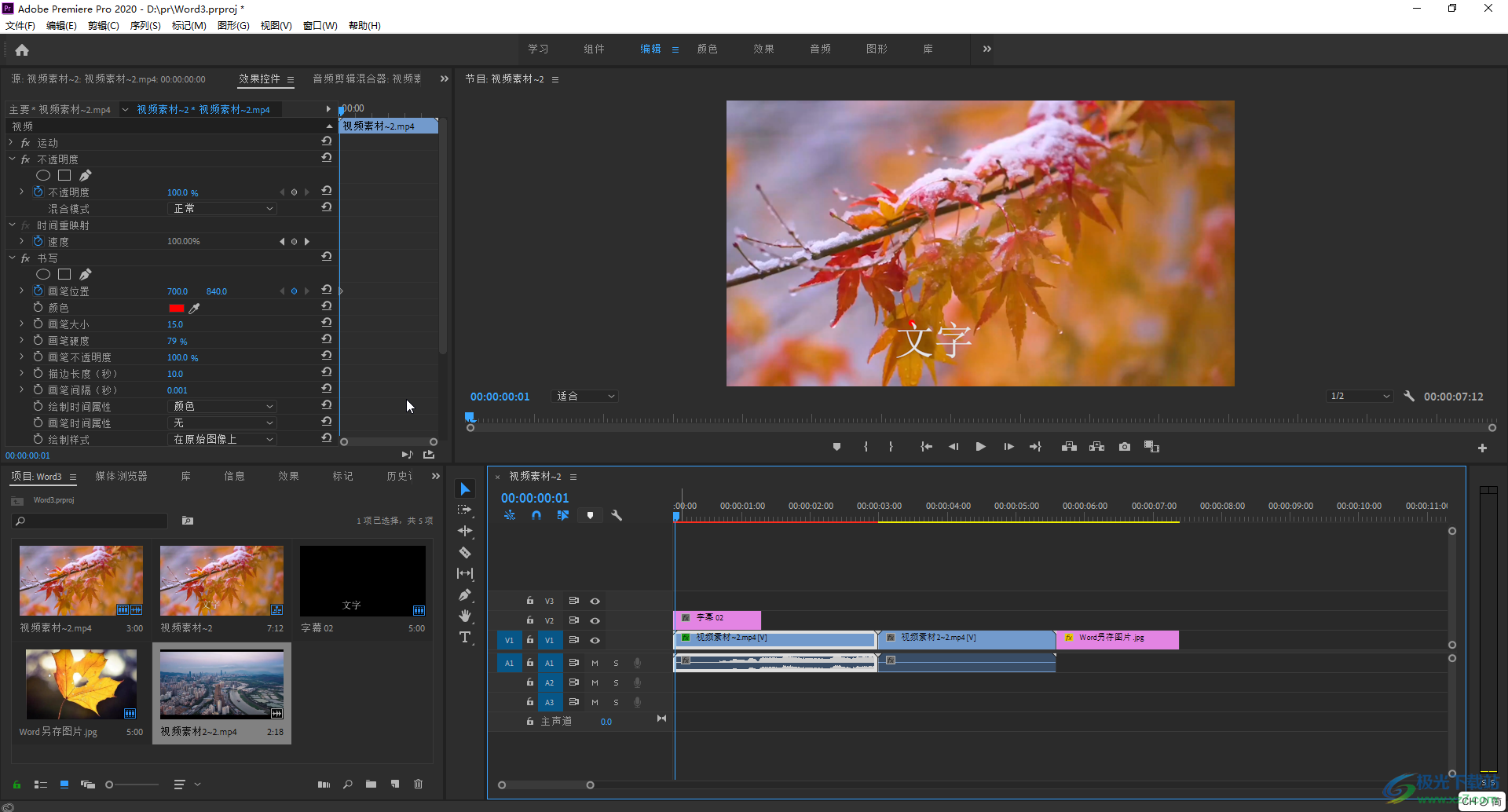
第二步:在“項目”面板中右鍵點擊一下并在子選項中點擊“新建項目”——“調整圖層”;
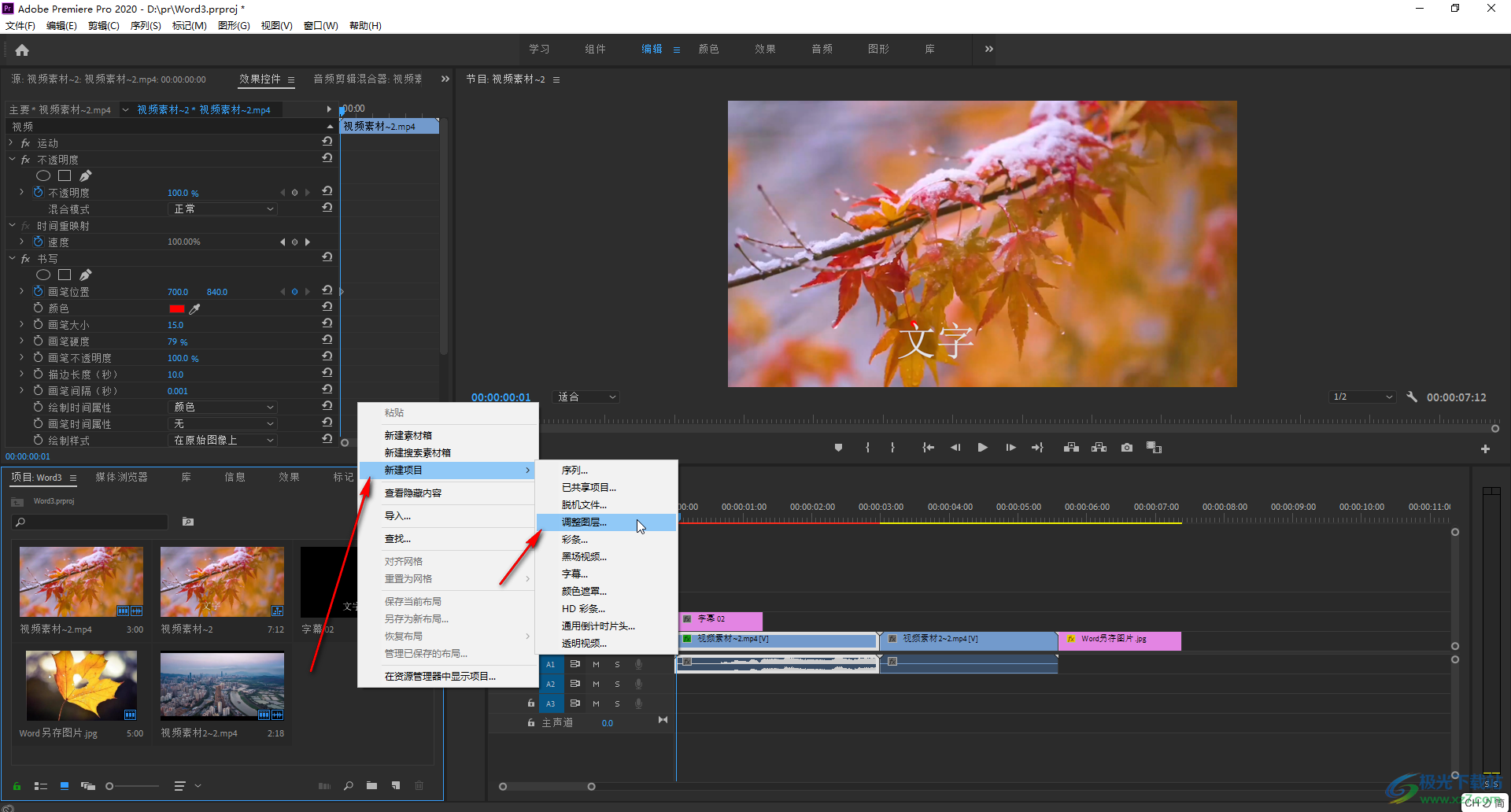
第三步:根據自己的視頻尺寸設置調整圖層的寬度和高度等參數,然后點擊確定;
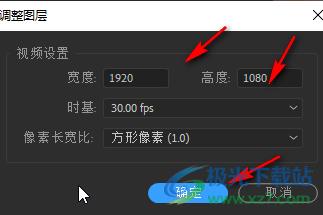
第四步:接著將調整圖層拖動到時間軸,并拖動使其與整體視頻一樣長;
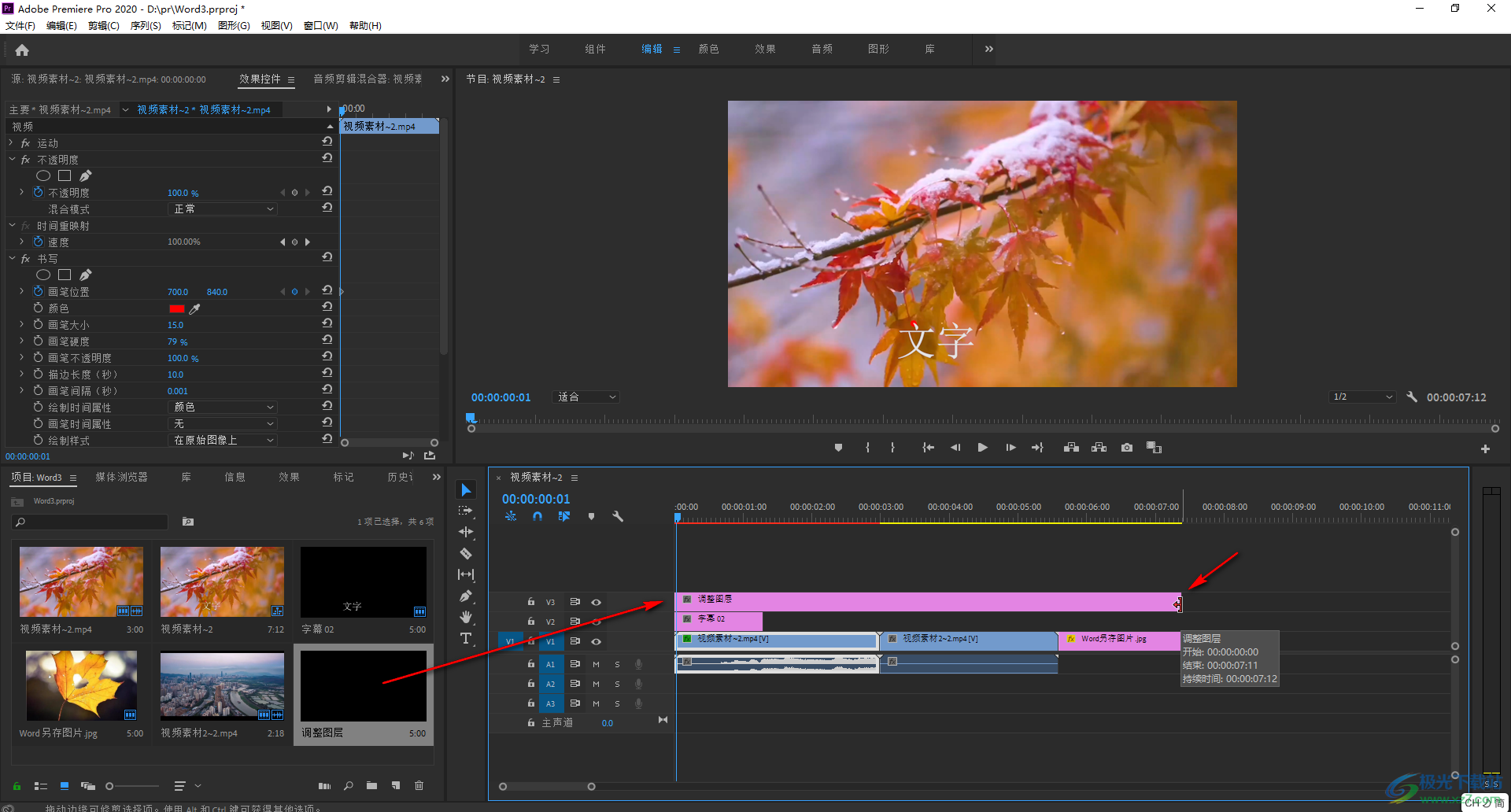
第五步:然后在“效果”欄瀏覽選擇想要添加的效果,拖動到調整圖層上,然后點擊選中調整圖層,并在左上方的“效果控件”下適當調整添加的效果參數就可以應用到所有的素材了。
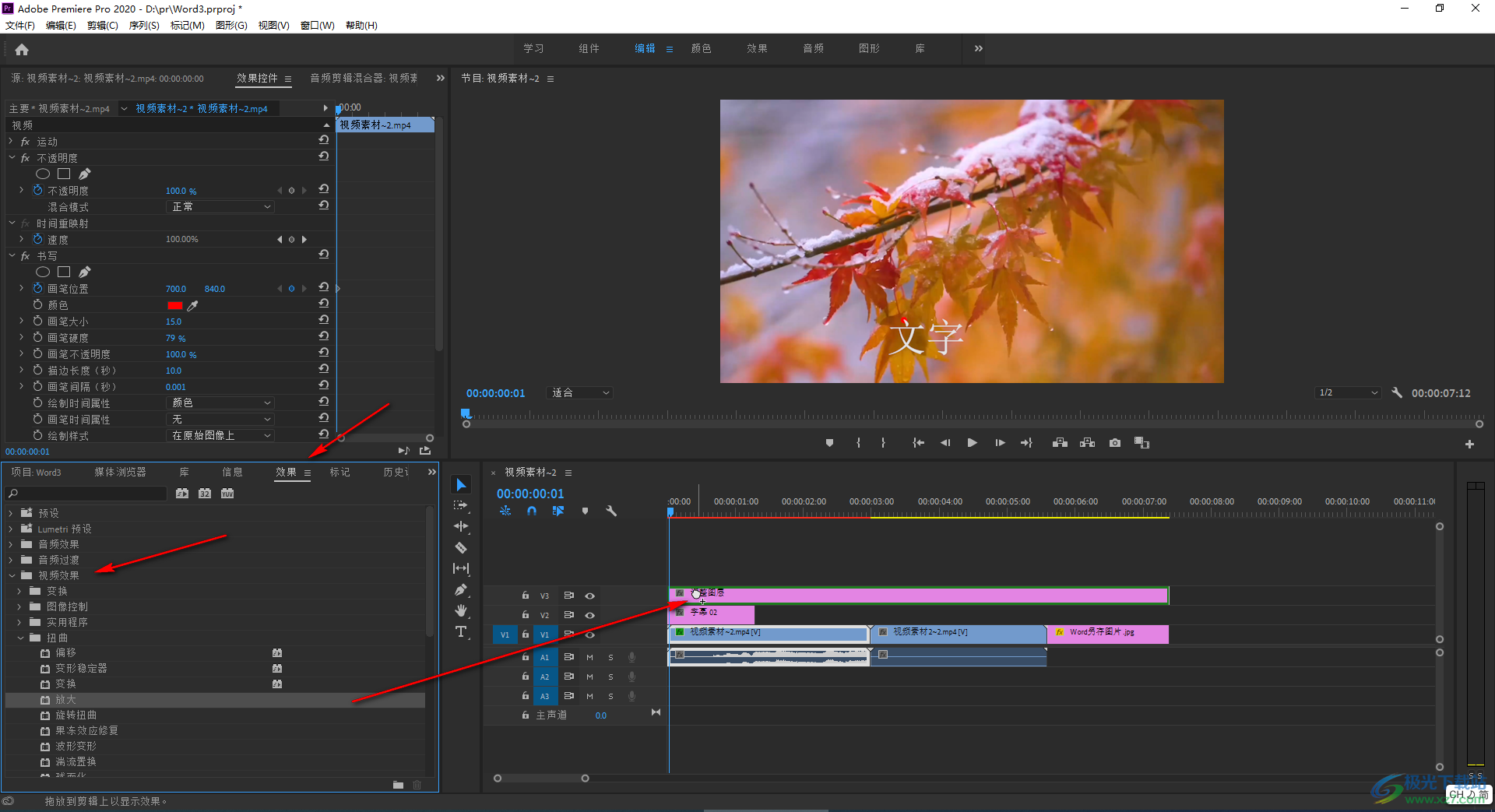
以上就是Adobe premiere中批量為所有素材添加效果的方法教程的全部內容了。比如上面的教程中為添加了“放大”的視頻效果,在“效果控件”下就可以看到出現了“放大”欄,點擊展開后可以調整細節參數。

大小:2.70 MB版本:v2.4環境:WinAll
- 進入下載
相關推薦
相關下載
熱門閱覽
- 1百度網盤分享密碼暴力破解方法,怎么破解百度網盤加密鏈接
- 2keyshot6破解安裝步驟-keyshot6破解安裝教程
- 3apktool手機版使用教程-apktool使用方法
- 4mac版steam怎么設置中文 steam mac版設置中文教程
- 5抖音推薦怎么設置頁面?抖音推薦界面重新設置教程
- 6電腦怎么開啟VT 如何開啟VT的詳細教程!
- 7掌上英雄聯盟怎么注銷賬號?掌上英雄聯盟怎么退出登錄
- 8rar文件怎么打開?如何打開rar格式文件
- 9掌上wegame怎么查別人戰績?掌上wegame怎么看別人英雄聯盟戰績
- 10qq郵箱格式怎么寫?qq郵箱格式是什么樣的以及注冊英文郵箱的方法
- 11怎么安裝會聲會影x7?會聲會影x7安裝教程
- 12Word文檔中輕松實現兩行對齊?word文檔兩行文字怎么對齊?
網友評論